win10输入法切换按键设置
Win10系统提供了许多方便的设置选项,其中包括输入法切换快捷键的设置,通过设置Ctrl Shift组合键,可以快速切换不同的输入法,提高工作效率和使用体验。在日常使用中合理设置输入法切换快捷键能够让我们更加便捷地进行多语言输入。让我们一起来了解如何在Win10系统中进行输入法切换按键设置吧!
步骤如下:
1.遇到问题慢慢来,办法总是有的.第一步系统托盘区的输入法选择[语言首选项]
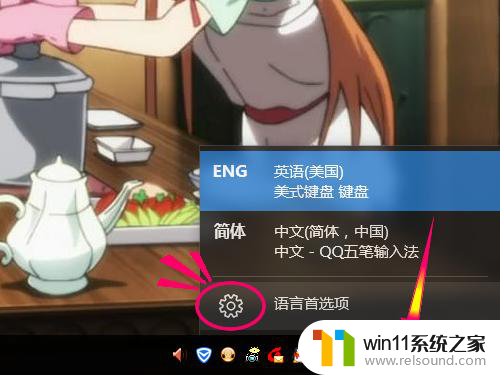
2.打开语言设置首选项后找到相关设置下面的[其他日期,时间和区域设置]
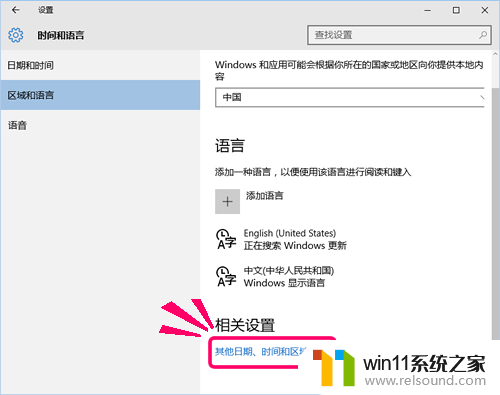
3.在日期,时间和区域设置的左边有三个选项,点击选择[高级设置]
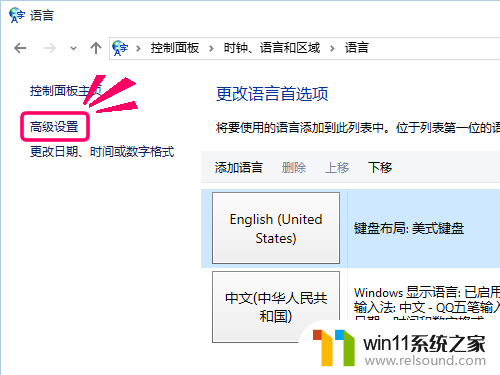
4.打开高级设置后找到第四分项[切换输入法],再点击[更改语言栏按键]
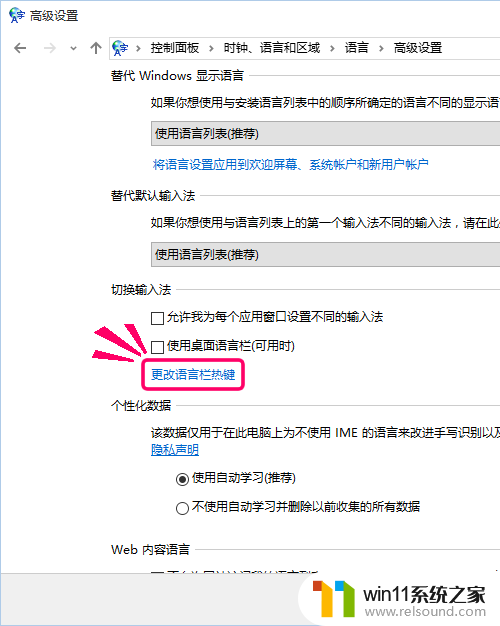
5.然后在[高级设置]->[输入语言的按键]一般选择设置[在输入语言之间切换]
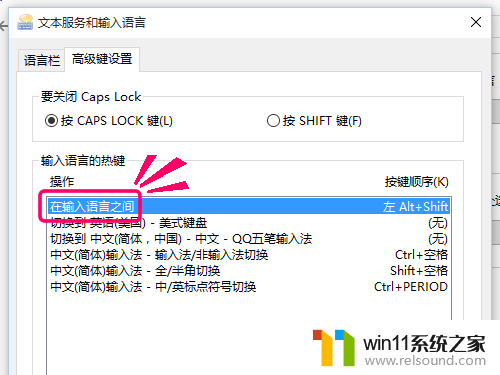
6.然后在这里把[切换语言的按键]更改为习惯的按键,应该是Ctrl+Shift吧
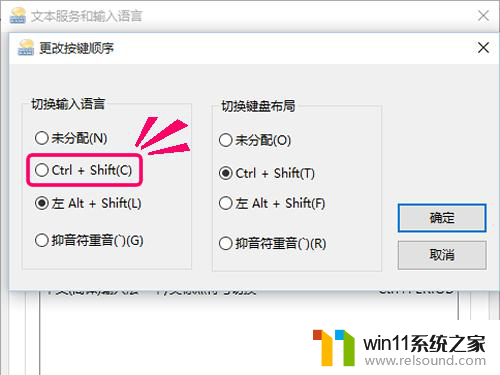
7.设置完成点击[应用]试试效果,如果不满意可以更改为其他适合习惯的按键
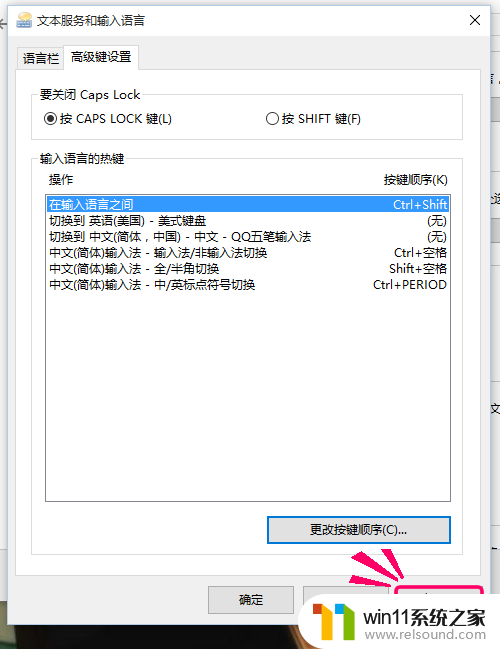
以上是win10输入法切换按键设置的全部内容,如果你遇到了相同的问题,可以参考本文中介绍的步骤进行修复,希望这对大家有所帮助。















